Wenn Sie die Option [Großformat-Scannen] ausgewählt haben, führt das Gerät den Scanvorgang unabhängig von der tatsächlichen Breite der Vorlage mit einer vordefinierten Breite durch.
![]()
Der Papier-Bypass kann bei dieser Funktion nicht genutzt werden.
Sie können eine Vorlage mit benutzerdefiniertem Format kopieren, ohne die horizontale und vertikale Länge anzugeben.
Wenn das Papierformat, auf das Sie kopieren möchten, größer als das Vorlagenformat ist, wird das Bild in den oberen Mittelpunkt des Papiers versetzt.
Wenn das Papierformat, auf das Sie kopieren möchten, kleiner als das Vorlagenformat ist, kopiert diese Funktion den oberen mittleren Bereich des Bilds.
Position des Ausdrucks, wenn [Großformat-Scannen] nicht ausgewählt ist. |
Position des Ausdrucks, wenn [Großformat-Scannen] ausgewählt ist. |
|
|---|---|---|
Wenn eine Vorlage kleiner als das Papier ist:
|
Die Grafik wird links oben auf das Papier ausgedruckt.
|
Die Grafik wird oben in der Mitte auf das Papier ausgedruckt.
|
Wenn eine Vorlage größer als das Papier ist:
|
Der obere linke Bereich der Vorlage wird ausgedruckt.
|
Der untere mittlere Bereich der Vorlage wird ausgedruckt.
|
![]() Bei Verwendung der Anwendung Kopie
Bei Verwendung der Anwendung Kopie
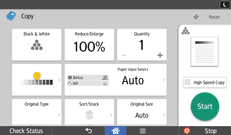
Einzelheiten zur Verwendung des Anwendungsbildschirms siehe "[Kopierer]-Bildschirm".
![]() Bei Verwendung der Anwendung Kopierer (klassisch)
Bei Verwendung der Anwendung Kopierer (klassisch)
![]() Drücken Sie auf [Vorlageneinstell.].
Drücken Sie auf [Vorlageneinstell.].
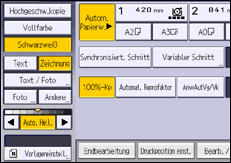
![]() Drücken Sie auf [Großformat-Scannen] und dann auf [OK].
Drücken Sie auf [Großformat-Scannen] und dann auf [OK].
![]()
Wenn [Großformat-Scannen] ausgewählt ist, wird die Scanbreite von der Summe des ausgewählten Papierformats und einem festgelegten Verkleinerungs-/Vergrößerungsfaktor bestimmt. Die maximale Breite beim Großformat-Scannen beträgt 914 mm.
Wenn Vorlagen mit Hilfe dieser Funktion im Document Server gescannt und gespeichert werden, wird als Vorlagenformat das Papierformat der ausgewählten Papierzufuhrposition gespeichert.
Abhängig vom verwendeten Papierschnittverfahren können einige Funktionen mit dieser Funktion nicht verwendet werden. Details finden Sie unter Kompatibilität der Funktionen.



